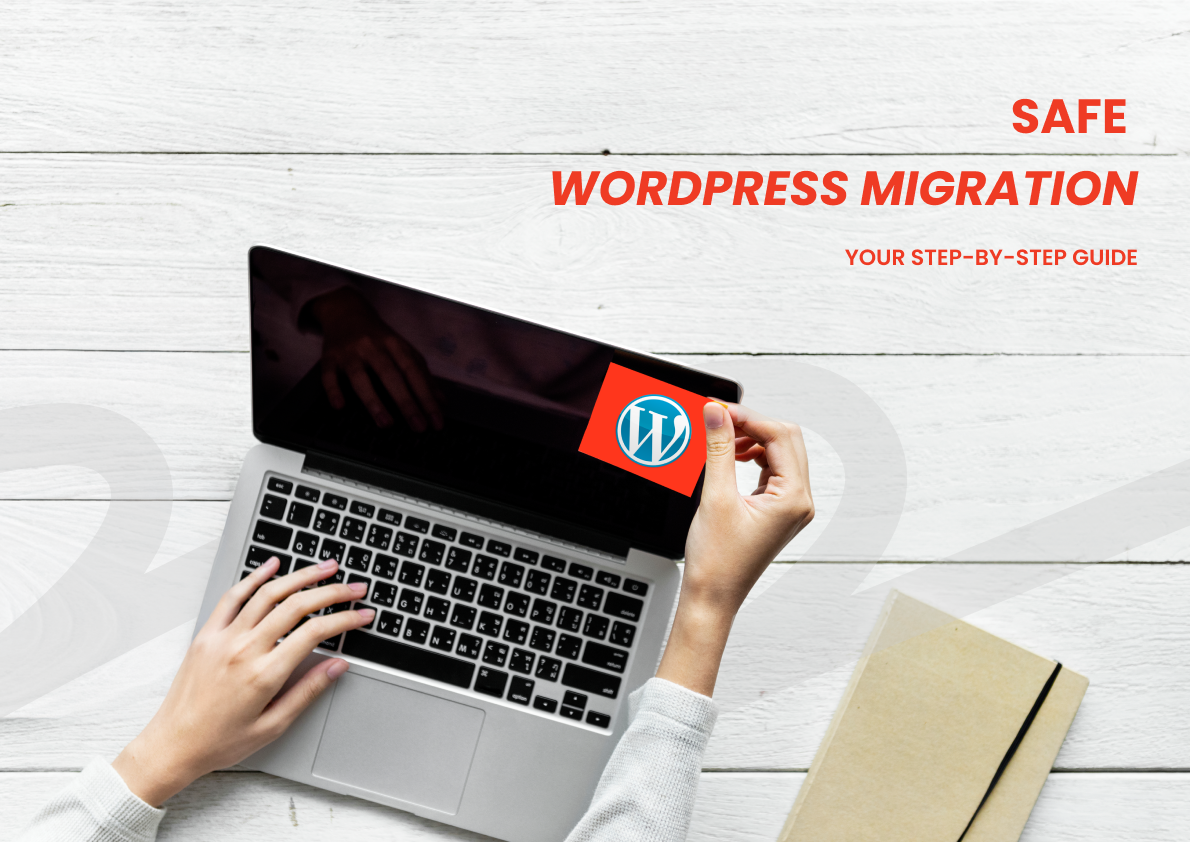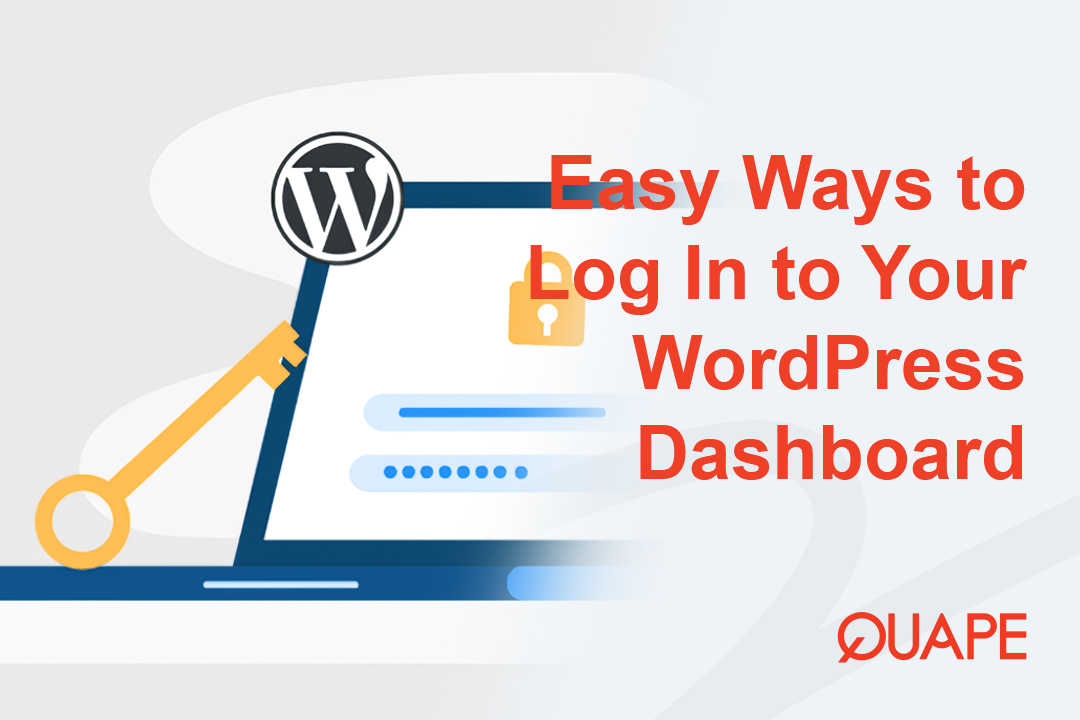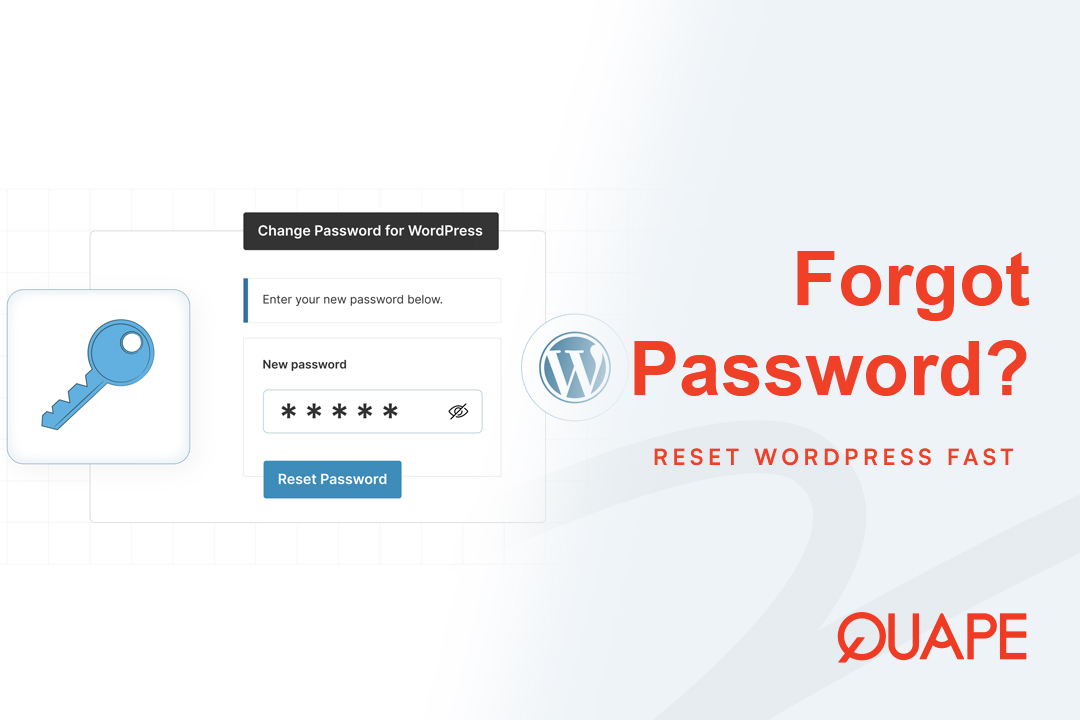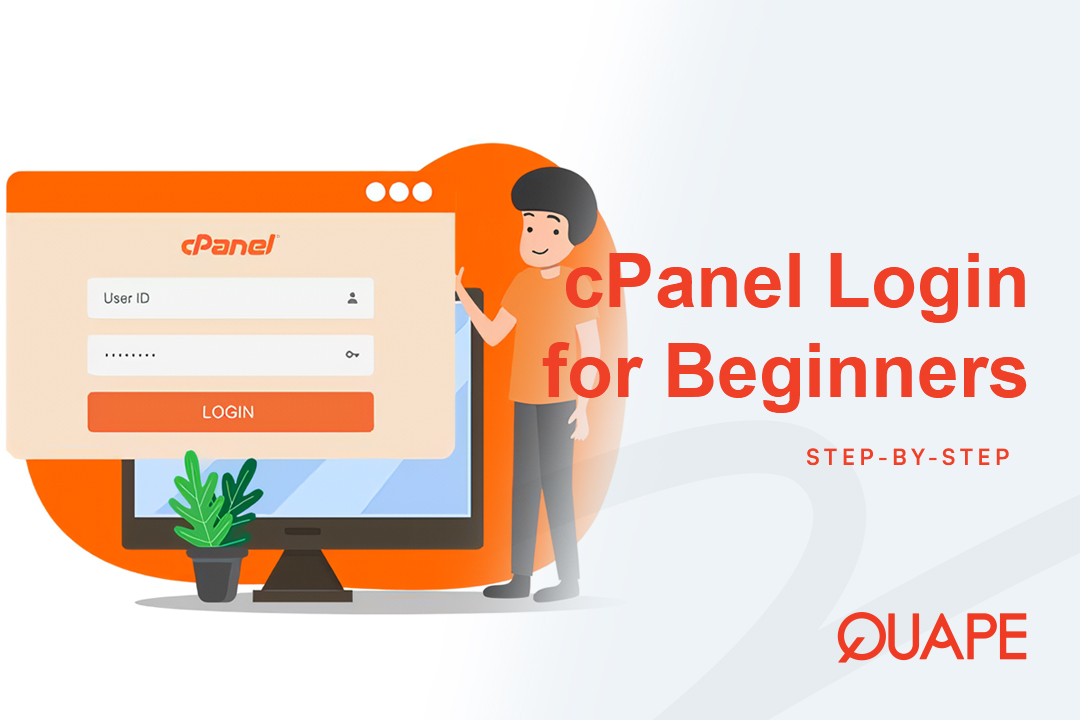Việc di chuyển một trang web nghe có vẻ là một thách thức kỹ thuật khó khăn, tiềm ẩn nguy cơ ngừng hoạt động, mất dữ liệu hoặc liên kết bị hỏng. Tuy nhiên, việc di chuyển trang web của bạn đến một máy chủ chuyên dụng Lưu trữ WordPress thường mang lại những lợi ích đáng kể về hiệu suất, bảo mật và hỗ trợ chuyên biệt. Tin tốt là, với phương pháp và công cụ phù hợp, bạn có thể chuyển website sang môi trường lưu trữ WordPress mới một cách suôn sẻ và an toàn, giảm thiểu tối đa mọi gián đoạn.
Hướng dẫn này sẽ hướng dẫn bạn các bước cần thiết để đảm bảo quá trình di chuyển thành công, cho dù bạn đang chuyển từ nơi khác hosting nhập hoặc chỉ cần chuyển đổi máy chủ WordPress.
Mục lục
Chuyển đổiTại sao nên chuyển sang dịch vụ lưu trữ WordPress?
Trước khi đi sâu vào phần "cách thức", hãy cùng tìm hiểu nhanh về phần "lý do". Việc chuyển sang dịch vụ lưu trữ WordPress chuyên biệt mang lại một số lợi thế hấp dẫn:
- Hiệu suất được tối ưu hóa: Máy chủ được tinh chỉnh cho WordPress, giúp thời gian tải nhanh hơn.
- Tăng cường bảo mật: Các biện pháp bảo mật cụ thể bảo vệ chống lại các lỗ hổng của WordPress.
- Cập nhật và sao lưu tự động: Nhiều nhà cung cấp xử lý các bản cập nhật cốt lõi của WordPress và cung cấp dịch vụ sao lưu tự động, giúp giảm bớt công sức thủ công của bạn.
- Hỗ trợ chuyên gia: Truy cập vào nhóm hỗ trợ có hiểu biết về các vấn đề cụ thể của WordPress.
- Môi trường dàn dựng: Thích hợp để thử nghiệm những thay đổi trước khi đưa vào áp dụng.
Nếu bạn đang tìm kiếm những lợi ích này thì việc di cư là một nỗ lực đáng giá.
Danh sách kiểm tra trước khi di chuyển: Chuẩn bị cho việc chuyển giao suôn sẻ
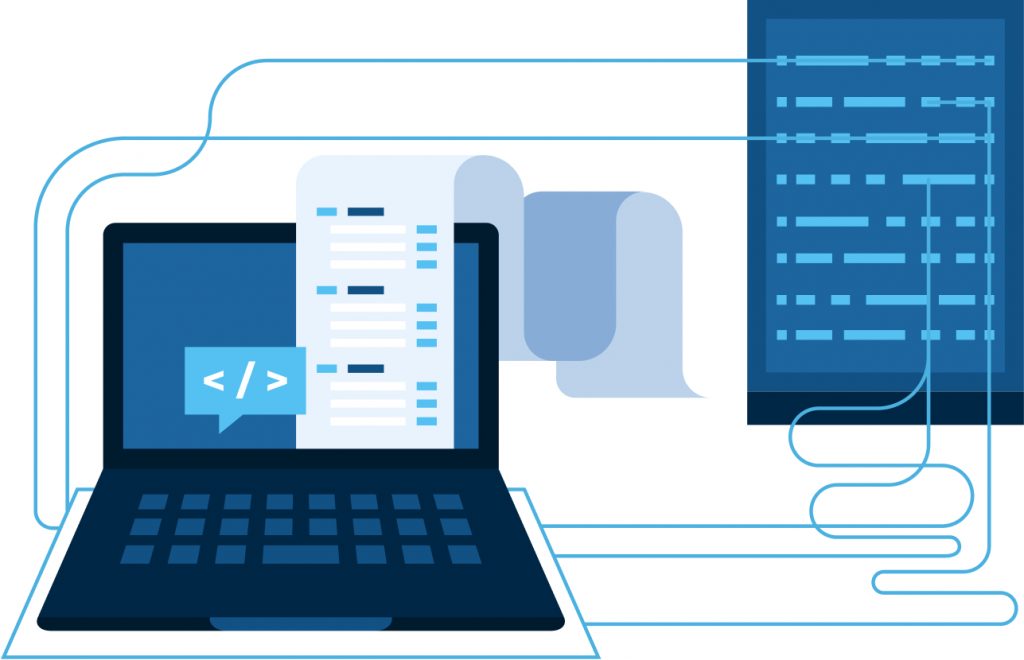
Chuẩn bị là chìa khóa cho một cuộc di cư suôn sẻ. Đừng bỏ qua những bước quan trọng này!
1. Chọn máy chủ WordPress mới của bạn
Đây là bước đầu tiên và quan trọng nhất. Hãy chọn một nhà cung cấp dịch vụ lưu trữ WordPress đáng tin cậy đáp ứng nhu cầu của trang web bạn. Hãy cân nhắc các yếu tố như:
- Đặc trưng: Họ có cung cấp dịch vụ dàn dựng, sao lưu tự động và lưu trữ đệm không?
- Hiệu suất: Kiểm tra đánh giá và thông số kỹ thuật của máy chủ.
- Ủng hộ: Đội ngũ hỗ trợ của họ có hiểu biết về WordPress không?
- Khả năng mở rộng: Kế hoạch của bạn có thể phát triển cùng với trang web của bạn không?
2. Sao lưu toàn bộ trang web hiện tại của bạn
Điều này là không thể thương lượng. Trước khi thực hiện bất kỳ thao tác nào, hãy tạo bản sao lưu đầy đủ cho trang web hiện tại của bạn. Bản sao lưu này nên bao gồm:
- Tất cả các tệp WordPress: Toàn bộ
nội dung wpthư mục (chủ đề, plugin, tải lên) và tất cả các tệp WordPress cốt lõi khác. - Cơ sở dữ liệu WordPress của bạn: Tất cả bài đăng, trang, bình luận, cài đặt và dữ liệu plugin của bạn đều được lưu trữ tại đây.
- Cách sao lưu:
- Các plugin: Sử dụng plugin sao lưu WordPress chuyên dụng như UpdraftPlus, Máy sao chép, hoặc Di chuyển WP tất cả trong một. Các plugin này đơn giản hóa toàn bộ quá trình sao lưu và khôi phục.
- cPanel/Hướng dẫn sử dụng: Nếu bạn sử dụng cPanel, hãy sử dụng "Trình hướng dẫn sao lưu" để tải xuống bản sao lưu đầy đủ. Bạn cũng có thể sử dụng FTP để tải xuống tệp và phpMyAdmin để xuất cơ sở dữ liệu.
- Cách sao lưu:
3. Xóa bộ nhớ đệm và vô hiệu hóa plugin lưu trữ bộ nhớ đệm
Nếu bạn đang sử dụng plugin lưu trữ đệm (như WP Super Cache, WP Rocket, W3 Total Cache) hoặc lưu trữ đệm cấp máy chủ, hãy tắt chúng trên cũ trang web trước khi di chuyển. Bộ nhớ đệm đôi khi có thể chứa nội dung lỗi thời hoặc gây trở ngại cho quá trình di chuyển.
4. Cập nhật WordPress Core, Theme và Plugin
Đảm bảo cài đặt WordPress hiện tại, tất cả giao diện và plugin của bạn đều được cập nhật lên phiên bản mới nhất. Điều này giúp giảm thiểu các vấn đề về tương thích trong quá trình di chuyển sang môi trường máy chủ mới.
5. Ghi lại các thiết lập và thông tin xác thực cần thiết
Lưu giữ hồ sơ về:
- Đăng nhập vào bảng điều khiển lưu trữ hiện tại của bạn.
- Đăng nhập vào bảng điều khiển lưu trữ WordPress mới của bạn.
- Đăng nhập vào cơ quan đăng ký tên miền của bạn.
- Bất kỳ bản ghi DNS tùy chỉnh nào (ví dụ: cho dịch vụ email, CDN).
- Thông tin đăng nhập FTP cho cả máy chủ cũ và mới.
- Cài đặt phiên bản PHP hiện tại.
Quy trình di chuyển từng bước
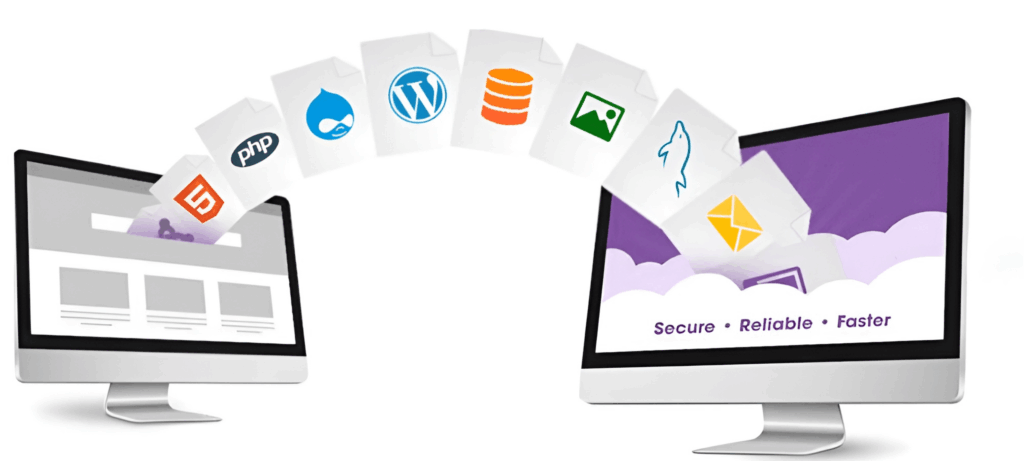
Thông thường có hai phương pháp chính để di chuyển trang WordPress của bạn: sử dụng plugin di chuyển (được khuyến nghị cho hầu hết người dùng) hoặc thực hiện di chuyển thủ công.
Phương pháp 1: Sử dụng Plugin di chuyển WordPress (Được khuyến nghị cho hầu hết mọi người)
Đây là phương pháp dễ nhất và an toàn nhất đối với hầu hết người dùng, đặc biệt nếu bạn không thoải mái với các thao tác cơ sở dữ liệu thủ công hoặc FTP. Các plugin như Máy sao chép hoặc Di chuyển WP tất cả trong một tự động hóa phần lớn quá trình.
- Cài đặt Plugin di chuyển trên trang web cũ:
- Đăng nhập vào bảng điều khiển của trang WordPress cũ của bạn.
- Đi đến Plugin > Thêm mới và tìm kiếm plugin di chuyển mà bạn đã chọn (ví dụ: Duplicator, All-in-One WP Migration).
- Cài đặt và kích hoạt nó.
- Tạo gói/Xuất trang web của bạn:
- Làm theo hướng dẫn của plugin để tạo "gói" (Duplicator) hoặc "xuất" trang web của bạn. Quá trình này sẽ đóng gói toàn bộ cài đặt WordPress của bạn (tệp và cơ sở dữ liệu) thành một hoặc nhiều tệp có thể tải xuống.
- Tải tất cả các tập tin đã tạo về máy tính của bạn.
- Thiết lập dịch vụ lưu trữ WordPress mới:
- Nếu máy chủ mới của bạn có trình cài đặt WordPress chỉ với một cú nhấp chuột, bạn có thể cài đặt một phiên bản WordPress mới trước. Một số plugin di chuyển thậm chí không yêu cầu điều này, chỉ cần một thư mục trống. Hãy kiểm tra tài liệu của máy chủ mới hoặc hướng dẫn của plugin.
- Đảm bảo tên miền của bạn được trỏ đến máy chủ mới (xem Bước 4 trong phần "Sau khi di chuyển"). Trong khi kiểm tra, bạn có thể chỉnh sửa tệp máy chủ cục bộ để xem trước trang web trên máy chủ mới mà không ảnh hưởng đến lưu lượng truy cập trực tiếp.
- Tải lên và cài đặt trên máy chủ mới:
- Đối với máy sao chép: Tải tệp installer.php và tệp archive.zip lên thư mục gốc (ví dụ:
public_html) của bạn mới tài khoản lưu trữ bằng FTP hoặc Trình quản lý tệp của cPanel. Sau đó, điều hướng đếnyournewdomain.com/installer.phptrong trình duyệt của bạn và làm theo hướng dẫn cài đặt. - Đối với All-in-One WP Migration: Cài đặt một tươi Phiên bản WordPress trên máy chủ mới của bạn. Sau đó, cài đặt và kích hoạt plugin All-in-One WP Migration trên trang web mới, trống này. Truy cập Di chuyển WP tất cả trong một > Nhậpvà kéo tệp đã xuất vào hộp nhập.
- Đối với máy sao chép: Tải tệp installer.php và tệp archive.zip lên thư mục gốc (ví dụ:
- Xem lại và hoàn thiện:
- Sau khi plugin hoàn tất quy trình, nó thường sẽ xử lý các bản cập nhật cơ sở dữ liệu, thay đổi URL và vị trí tệp.
- Kiểm tra kỹ lưỡng trang web của bạn để đảm bảo mọi thứ hoạt động chính xác.
Phương pháp 2: Di chuyển WordPress thủ công (Kỹ thuật hơn)
Phương pháp này cho phép bạn kiểm soát hoàn toàn nhưng đòi hỏi hiểu biết chuyên môn nhiều hơn.
- Cơ sở dữ liệu sao lưu (Trang web cũ):
- Đăng nhập vào máy chủ cũ của bạn cPanel.
- Đi đến phpMyAdmin (trong mục “Cơ sở dữ liệu”).
- Chọn cơ sở dữ liệu WordPress của bạn, nhấp vào tab "Xuất", chọn "Nhanh" hoặc "Tùy chỉnh" (để biết thêm tùy chọn) và lưu
.sqltập tin vào máy tính của bạn.
- Tệp sao lưu (Trang web cũ):
- Kết nối với máy chủ cũ của bạn thông qua FTP (sử dụng một ứng dụng như FileZilla).
- Tải xuống toàn bộ thư mục cài đặt WordPress của bạn (thường là
public_html) vào máy tính của bạn.
- Tạo cơ sở dữ liệu mới (Máy chủ mới):
- Đăng nhập vào cPanel của máy chủ mới của bạn.
- Đi đến Cơ sở dữ liệu MySQL® (trong mục “Cơ sở dữ liệu”).
- Tạo một cơ sở dữ liệu mới và một người dùng mới cho nó. Cấp cho người dùng tất cả các đặc quyền trên cơ sở dữ liệu mới. Ghi lại tên cơ sở dữ liệu, tên người dùng và mật khẩu.
- Biên tập
wp-config.php(Tệp cục bộ):- Trên máy tính của bạn, hãy mở
wp-config.phptệp từ các tệp WordPress đã tải xuống của bạn. - Cập nhật tên cơ sở dữ liệu, tên người dùng và mật khẩu để phản ánh thông tin đăng nhập cơ sở dữ liệu mới bạn vừa tạo trên máy chủ mới của mình.
- Không bắt buộc: Nếu tên miền của bạn đang thay đổi, bạn có thể thêm những dòng này (thay thế bằng tên miền của bạn) trước cái
/* Vậy là xong, dừng chỉnh sửa! Chúc bạn xuất bản vui vẻ. */dòng để xử lý các cập nhật URL:PHPđịnh nghĩa('WP_HOME','http://tênmiềnmớicủabạn.com'); định nghĩa('WP_SITEURL','http://tênmiềnmớicủabạn.com');(Hãy nhớ xóa những dòng này hoặc cập nhật chúng sau khi di chuyển thành công nếu bạn cần truy cập trang web thông qua URL tạm thời để thử nghiệm.)
- Trên máy tính của bạn, hãy mở
- Tải tệp lên (Máy chủ mới):
- Kết nối với máy chủ mới của bạn thông qua FTP.
- Tải tất cả các tệp WordPress đã tải xuống của bạn lên thư mục gốc (ví dụ:
public_html) của tài khoản lưu trữ mới của bạn.
- Nhập cơ sở dữ liệu (Máy chủ mới):
- Đăng nhập vào cPanel của máy chủ mới của bạn.
- Đi đến phpMyAdmin.
- Chọn cơ sở dữ liệu mới, trống bạn đã tạo ra.
- Nhấp vào tab “Nhập”, chọn
.sqltệp bạn đã xuất từ trang web cũ và nhấp vào “Đi”.
- Cập nhật URL trong Cơ sở dữ liệu (nếu cần):
- Nếu tên miền của bạn đang thay đổi hoặc bạn không sử dụng
wp-config.phpMẹo nhỏ, bạn sẽ cần cập nhật các URL cũ trong cơ sở dữ liệu. Điều này rất quan trọng để ngăn chặn các liên kết bị hỏng. - Bạn có thể sử dụng một plugin như Tìm kiếm tốt hơn Thay thế trên trang web mới của bạn sau khi nhập hoặc chạy thủ công các truy vấn SQL (nâng cao hơn):SQL
CẬP NHẬT wp_options BỘ giá trị_tùy_chọn = thay thế(giá trị_tùy_chọn, 'http://olddomain.com', 'http://newdomain.com') Ở ĐÂU tên_tùy_chọn = 'trang chủ' HOẶC tên_tùy_chọn = 'siteurl'; CẬP NHẬT wp_posts BỘ nội dung bài đăng = thay thế(nội dung bài viết, 'http://olddomain.com', 'http://newdomain.com'); CẬP NHẬT wp_posts BỘ hướng dẫn = thay thế(hướng dẫn, 'http://olddomain.com', 'http://newdomain.com'); CẬP NHẬT wp_postmeta BỘ giá trị meta = thay thế(giá trị meta, 'http://olddomain.com', 'http://newdomain.com');Ghi chú: Thay thế
wp_options,wp_posts,wp_postmetavới tiền tố bảng thực tế của bạn nếu chúng khác nhau.
- Nếu tên miền của bạn đang thay đổi hoặc bạn không sử dụng
Sau khi di cư: Các bước cuối cùng
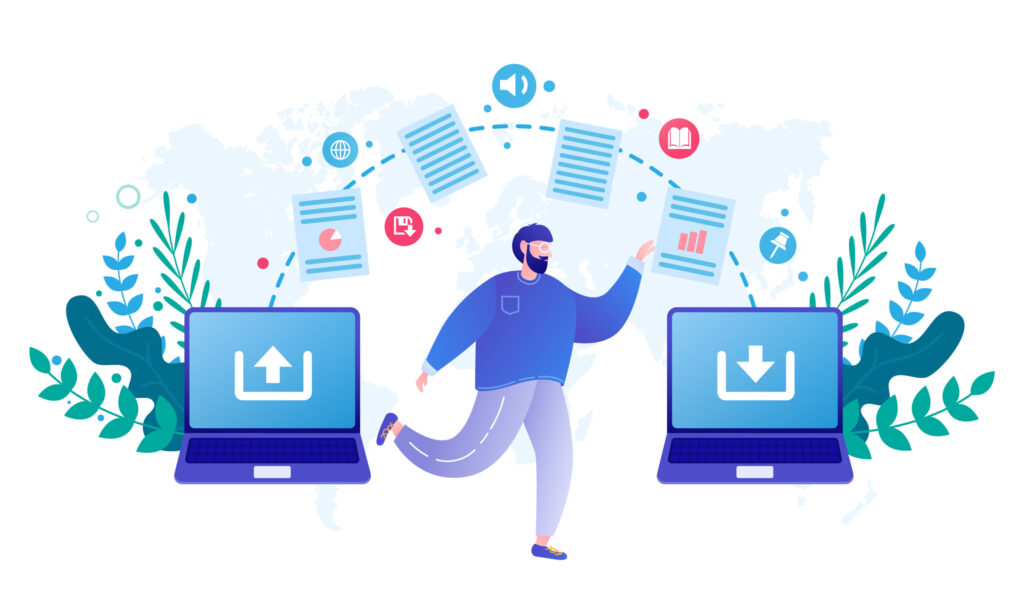
Sau khi các tệp và cơ sở dữ liệu của trang web của bạn đã ở trên máy chủ mới, vẫn còn một số bước quan trọng nữa.
1. Trỏ tên miền của bạn (Cập nhật DNS)
Đây là nơi bạn thông báo với Internet rằng trang web của bạn hiện đang hoạt động trên máy chủ mới.
- Xác định máy chủ tên: Nhà cung cấp dịch vụ lưu trữ mới của bạn sẽ cung cấp cho bạn máy chủ tên của họ (ví dụ:
ns1.newhost.com,ns2.newhost.com). - Cập nhật tại Văn phòng đăng ký: Đăng nhập vào cơ quan đăng ký tên miền của bạn (ví dụ: GoDaddy, Namecheap, máy chủ hiện tại của bạn nếu họ cũng là cơ quan đăng ký tên miền của bạn).
- Tìm tùy chọn để quản lý “Máy chủ tên” cho tên miền của bạn.
- Thay thế máy chủ tên cũ của bạn bằng máy chủ tên mới.
- Thời gian lan truyền: Thay đổi DNS có thể mất 24-48 giờ để lan truyền hoàn toàn trên internet. Trong thời gian này, một số khách truy cập có thể thấy trang web cũ, và một số khác thấy trang web mới.
2. Kiểm tra trang web của bạn một cách kỹ lưỡng
Khi quá trình lan truyền DNS bắt đầu, hãy kiểm tra toàn diện trang web đã di chuyển của bạn trên máy chủ mới:
- Tất cả các trang và bài viết: Nhấp vào mọi liên kết.
- Hình ảnh & Phương tiện truyền thông: Đảm bảo tất cả hình ảnh và phương tiện nhúng được tải chính xác.
- Biểu mẫu: Kiểm tra biểu mẫu liên hệ, biểu mẫu đăng ký và bất kỳ yếu tố tương tác nào khác.
- Plugin & Chủ đề: Xác minh mọi chức năng mà plugin và theme của bạn cung cấp đều hoạt động như mong đợi.
- Đăng nhập: Đảm bảo bạn có thể đăng nhập vào bảng điều khiển quản trị WordPress của mình.
- Liên kết bị hỏng: Sử dụng công cụ kiểm tra liên kết hỏng trực tuyến để tìm bất kỳ vấn đề nào còn sót lại.
3. Thiết lập chứng chỉ SSL
Nếu trang web của bạn sử dụng HTTPS (và nên như vậy!), hãy cài đặt chứng chỉ SSL trên máy chủ mới. Hầu hết các máy chủ chất lượng đều cung cấp SSL Let's Encrypt miễn phí, bạn thường có thể cài đặt thông qua trình quản lý SSL/TLS của cPanel.
4. Xóa trang web cũ (Sau khi xác nhận)
Khi bạn hoàn toàn chắc chắn rằng trang web của mình đang chạy hoàn hảo trên máy chủ mới và DNS đã được truyền tải đầy đủ, bạn có thể hủy tài khoản lưu trữ cũ và xóa các tệp trang web cũ. Đừng làm điều này quá sớm!
Kết luận
Di chuyển trang web của bạn sang một trang web mới Lưu trữ WordPress Môi trường làm việc không nhất thiết phải là một cơn ác mộng. Bằng cách áp dụng phương pháp có cấu trúc, bắt đầu với việc sao lưu kỹ lưỡng và lựa chọn phương pháp phù hợp (đặc biệt là sử dụng các plugin di chuyển thân thiện với người dùng), bạn có thể đảm bảo quá trình chuyển đổi diễn ra suôn sẻ với thời gian ngừng hoạt động tối thiểu. Công sức bỏ ra cho một quá trình di chuyển an toàn sẽ hoàn toàn xứng đáng khi bạn trải nghiệm hiệu suất, bảo mật và các tính năng chuyên biệt được cải thiện của máy chủ WordPress mới.
Bạn đã sẵn sàng để mang đến cho trang web WordPress của mình một không gian cao cấp xứng đáng chưa? Quape, một công ty cung cấp dịch vụ lưu trữ web và tên miền hàng đầu tại Singapore, cung cấp các giải pháp lưu trữ WordPress hiệu suất cao được thiết kế để có tốc độ, bảo mật và quản lý dễ dàng. Với Quape, bạn sẽ được hưởng lợi từ một môi trường được tối ưu hóa, đảm bảo việc di chuyển chỉ là bước khởi đầu cho một sự hiện diện trực tuyến nhanh chóng và đáng tin cậy hơn. Khám phá các gói WordPress Hosting của Quape ngay hôm nay và tự tin chuyển đổi!
- Cách đăng nhập vào bảng điều khiển WordPress dễ dàng - Tháng 9 30, 2025
- Quên mật khẩu WordPress? Cách đặt lại dễ dàng - Tháng 9 29, 2025
- Cách đăng nhập vào cPanel dễ dàng cho người mới bắt đầu - Tháng 9 27, 2025